

Spotify Music Converter
Mit dem Spotify Equalizer kannst du den Klang deiner Lieblingslieder ganz einfach optimieren. Ob du die Bässe verstärken, die Höhen abmildern oder einfach nur einen neuen Sound ausprobieren möchtest – die Möglichkeiten sind endlos. In diesem Artikel erklären wir dir Schritt für Schritt, wie du den Spotify Equalizer auf deinem Smartphone, Tablet oder Computer findest und wie du die besten Equalizer Einstellungen für deine Ohren findest.
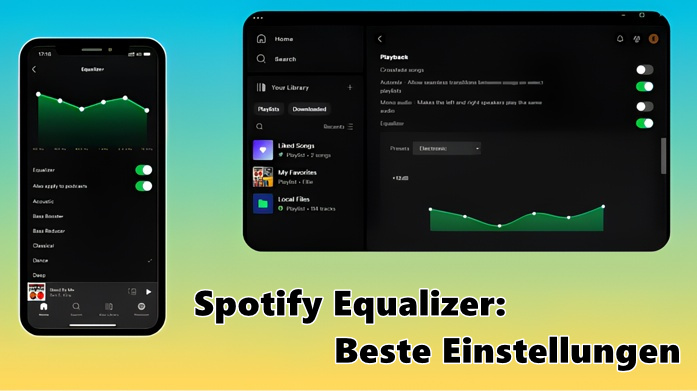
Wie findet man Spotify Equalizer unter Android, iOS, Windows und macOS?
Beste Einstellungen von Spotify Equalizer
Spotify Equalizer-Voreinstellungen
Benutzerdefinierte Equalizer-Voreinstellungen
Spotify Equalizer ist im Grunde ein eingebauter Audioregler in Spotify. Er ermöglicht es Nutzern, den Klang von Musik durch Anpassen der Lautstärke verschiedener Frequenzbereiche (Bässe, Mitten, Höhen usw.) individuell anzupassen. Stelle dich einen Mischpult vor, mit dem du die Lautstärke verschiedener Instrumente regeln kann. Spotify Equalizer funktioniert ähnlich, nur digital und benutzerfreundlicher.
Mit dem Spotify Equalizer hast du die volle Kontrolle über deinen Musikgenuss:
Im Folgenden zeigen wir dir Schritt für Schritt, wie du den Spotify Equalizer auf verschiedenen Geräten findest und optimal einstellst. Lese weiter!
Die Suche nach dem Spotify Equalizer kann auf verschiedenen Geräten etwas unterschiedlich sein. Keine Sorge, wir führen dich Schritt für Schritt durch die Einstellungen auf Android, iOS, Windows und macOS.
Hinweis: Du kannst diese Einstellungen nicht ändern, wenn du Spotify mit Spotify Connect auf ein anderes Gerät streamen.
Schritt 1 Starte die Spotify-App auf deinem Gerät.
Schritt 2 Suche nach dem Einstellungsmenü und wähle die Option „Wiedergabe“.
Schritt 3 Scrolle ein wenig nach unten bis zum Untermenü „Equalizer“ und schalte ihn ein.
Schritt 4 Wähle einen voreingestellten Sound oder passe den Spotify EQ manuell an deine Geschmack auf deinem iPhone oder iPad an. Für verschiedene Genres gibt es mehrere vordefinierte Einstellungen, ähnlich wie bei unterem Screenshot, die du mit nur einem Klick auswählen kannst.
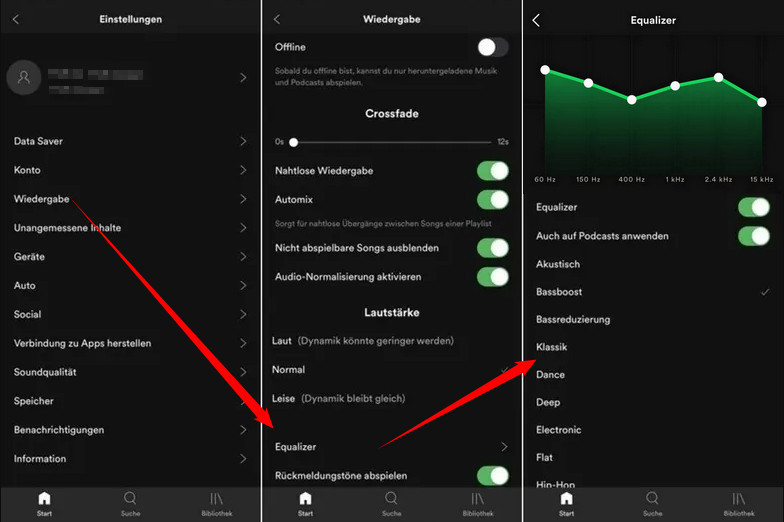
Im Gegensatz zu iPhones verfügen die meisten Android-Geräte bereits über einen integrierten Equalizer. Aus diesem Grund verzichtet Spotify bei der Android-App auf einen eigenen Equalizer und nutzt stattdessen die vorhandenen Systemfunktionen. Die Einstellungen können jedoch bequem über die Spotify-App vorgenommen werden.
Schritt 1 Starte die Spotify App auf deinem Android-Smartphone.
Schritt 2 Gehe in die Einstellungen und scrolle nach unten bis zum Eintrag „Soundqualität“.
Schritt 3 Tippe auf „Equalizer“. Du wirst zu den Soundeinstellungen deines Telefons weitergeleitet.
Schritt 4 Wähle den gewünschten Klang aus den verfügbaren Optionen.
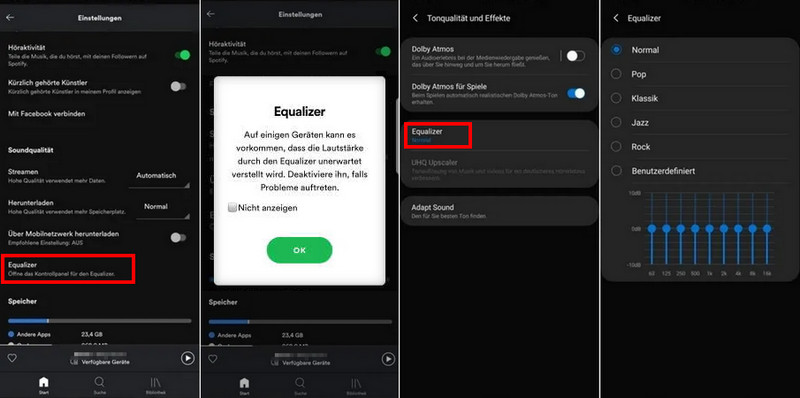
Für Windows und macOS gibt es auch einen integrierten Equalizer in der Spotify-App. Wie du den Equalizer für Spotify findest und nutzen? So geht’s:
Schritt 1 Öffne die Spotify App auf deinem Windows- oder Mac-Computer und klicke auf dein Profilbild, um die Einstellungen zu öffnen.
Schritt 2 Scrolle in den Einstellungen zum Abschnitt „Wiedergabe“ und suche nach „Equalizer“. Falls deaktiviert, schalte ihn ein.
Schritt 3 Sobald der Equalizer aktiviert ist, kannst du aus verschiedenen Voreinstellungen wählen, die im Dropdown-Menü neben „Voreinstellungen“ verfügbar sind.
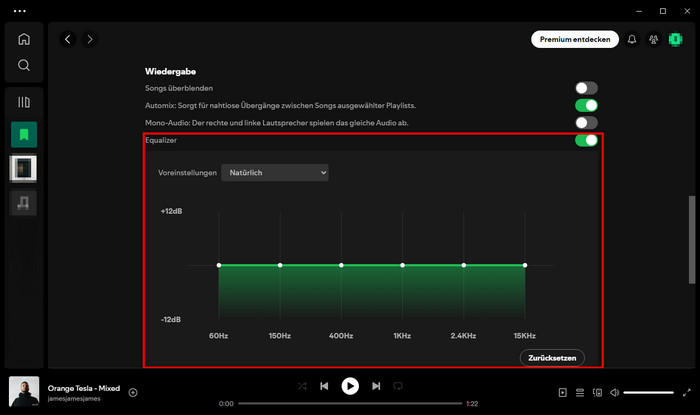
Spotify bietet keinen Equalizer im Browser. Wenn man den Musikgenuss im Spotify Webplayer mit EQ vervessern möchte, muss man eine Erweiterung für Google Chrome installieren. Hier zeigen wir dir, wie du Spotify Equalizer auf Spotify Webplayer nutzen:
Schritt 1 Suche nach „Equalizer for Chrome Browser“ im Chrome Web Store und füge die Erweiterung hinzu.
Schritt 2 Öffne Spotify Webplayer im Browser und spiele Spotify Playlists ab.
Schritt 3 Aktiviere diese Online Spotify Equalizer.
Schritt 4 Wähle die gewünschten Equalizer-Voreinstellungen aus, um den Sound anzupassen.
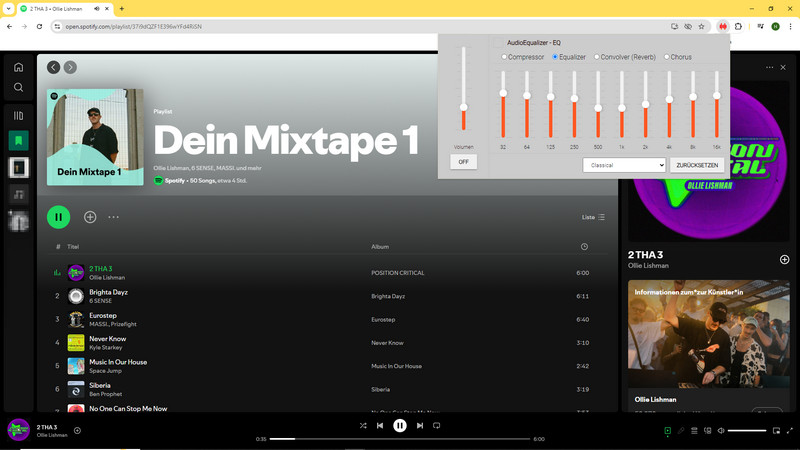
Jetzt, da du den Spotify-Equalizer aktiviert hast, kannst du deinen individuellen Klang gestalten. Die besten Einstellungen von Spotify EQ sind jedoch von Faktoren wie deinen persönlichen Hörgewohnheiten, deinen Audiogeräten und der Musik, die du bevorzugst, abhängig. Im Folgenden findest du einige empfohlene Equalizer-Einstellungen für Spotify, die auf verschiedenen Hörpräferenzen basieren.
Wenn du dich nicht durch die Anpassungsmöglichkeiten wühlen möchtest, kannst du direkt die Voreinstellungen von Spotify Equalizer nutzen. Spotify erleichtert dir das Musikhören mit verschiedenen voreingestellten Equalizern, die auf unterschiedliche Musikgenres zugeschnitten sind. So kannst du ganz einfach den passenden Klang für deine Lieblingsmusik finden. Beliebte Voreinstellungen sind:
Die Spotify EQ Voreinstellungen können als Ausgangspunkt dienen, um deinen individuellen Klang zu finden. Wenn du einen noch individuelleren Klang wünschst, kannst du den Equalizer selbst anpassen. So passt du den EQ in der Spotify-App an:

1. Mit einer Voreinstellung beginnen: Wähle eine Voreinstellung, die deinem Geschmack am nächsten kommt, und nehme dann kleinere Anpassungen vor.
2. Schrittweise anpassen: Ändere nicht zu viele Einstellungen gleichzeitig, um den Überblick zu behalten.
3. Verschiedene Songs testen: Teste deine Einstellungen mit verschiedenen Songs, um sicherzustellen, dass sie für dein gesamtes Musikrepertoire gut funktionieren.
4. Deine Einstellungen notieren: Wenn du eine Einstellung findest, die dir gefällt, notierst du sie, damit du sie später wiederherstellen können.
Die Suche nach den besten Equalizer-Einstellungen ist höchst individuell. Deine persönlichen Hörgewohnheiten und dein Audiogerät spielen dabei eine entscheidende Rolle. Probiere verschiedene Voreinstellungen aus und passe sie nach Bedarf an. Dein Ohr ist der beste Ratgeber.
Neben dem integrierten Spotify-Equalizer gibt es zahlreiche Equalizer-Apps von Drittanbietern, die in der Regel umfangreichere Funktionen und feinere Einstellungsmöglichkeiten bieten, um die Bedürfnisse verschiedener Nutzer zu erfüllen.
Wenn du Spotify mit einem externen Equalizer optimieren möchtest, empfehlen wir dir folgende Equalizer Apps:
Equalizer FX bietet eine dynamische Bass-Anpassung und über 15 kraftvolle Verstärker-Presets für individuelle Sound-Einstellungen. Ein Nachteil ist, dass die App ausschließlich mit lokal auf iPhone oder iPad gespeicherter Musik kompatibel ist. Um Spotify-Musik mit Equalizer FX zu genießen, muss man Spotify Songs zunächst auf sein iPhone herunterladen.
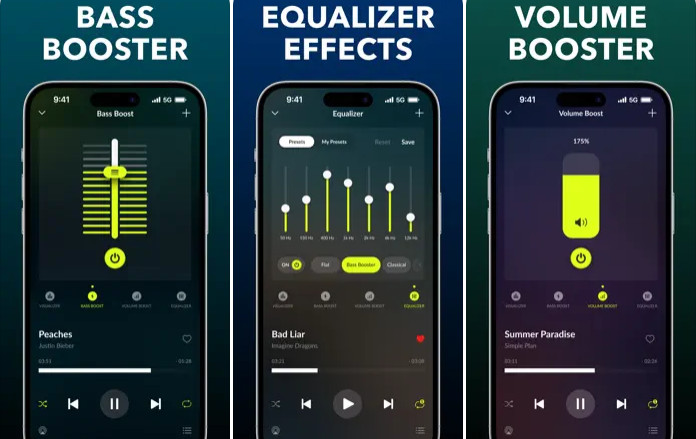
Equalizer+ verfügt über eine umfangreiche Auswahl an Equalizer Voreinstellungen, die auf unterschiedliche Musikgenres abgestimmt sind. Darüber hinaus können Nutzer eigene Equalizer-Einstellungen erstellen. Diese hohe Anpassbarkeit ermöglicht eine individuelle Klangoptimierung und bietet ein deutlich personalisierteres Hörerlebnis als die begrenzten Preset-Optionen von Spotify.
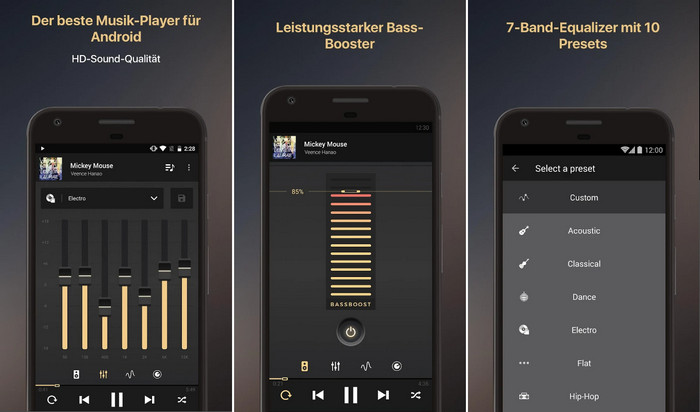
Equalizer APO ist ein systemweiter Equalizer für Windows, der mit Peace GUI verwendet werden kann, einer grafischen Benutzeroberfläche für eine einfachere Steuerung. Damit kannst du Equalizer-Einstellungen auf Spotify und andere Audioquellen auf deinem PC anwenden.
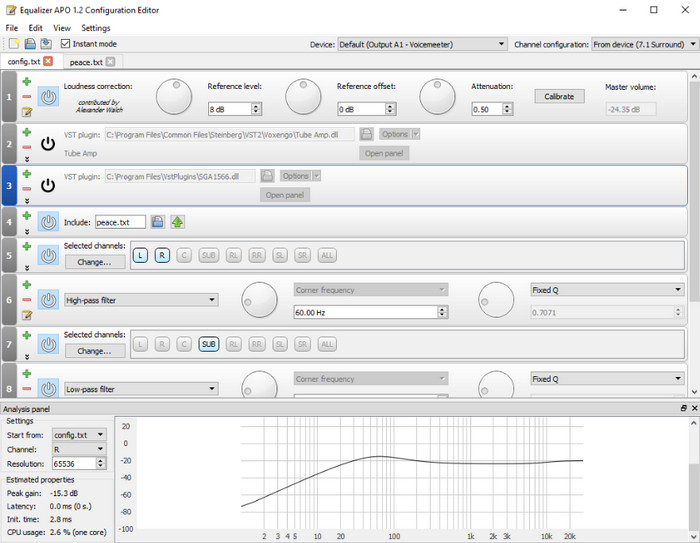
Obwohl nicht speziell für Spotify entwickelt, ist Boom3D ein leistungsstarker Audio-Equalizer und -Enhancer für Mac. Er funktioniert mit allen Audiosignalen auf deinem System, einschließlich Spotify, und bietet erweiterte Equalizer-Einstellungen.
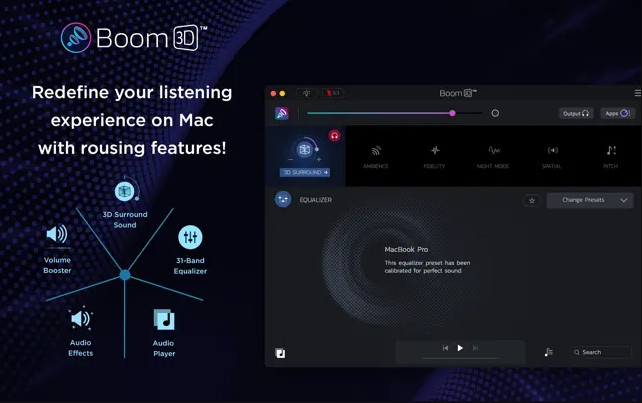
Spotify-Musik ist in einem proprietären OGG-Format gespeichert, das nicht auf allen Geräten kompatibel ist. Um Spotify-Musik auf verschiedenen Geräten mit Equalizer nutzen zu können, empfiehlt sich eine Konvertierung in gängige Formate wie MP3. Sidify Spotify Music Converter ermöglicht schnelle und qualitativ hochwertige Downloads in verschiedenen Audioformaten, einschließlich MP3. Auch Spotify Free-Nutzer können ihre Musik herunterladen und dauerhaft speichern.

Spotify Music Converter
 Songs, Playlists, Podcasts von Spotify verlustfrei aufnehmen.
Songs, Playlists, Podcasts von Spotify verlustfrei aufnehmen. Musik in MP3, AAC, FLAC, WAV, AIFF, ALAC konvertieren.
Musik in MP3, AAC, FLAC, WAV, AIFF, ALAC konvertieren. ID3-Tags beibehalten und bearbeiten können.
ID3-Tags beibehalten und bearbeiten können. Die Musik in iTunes exportieren oder auf CD brennen.
Die Musik in iTunes exportieren oder auf CD brennen.Schritt 1 Wähle in Sidify Music Converter zwischen der Spotify-App und dem Spotify-Webplayer als Quelle für die Konvertierung deiner Spotify-Titel. Hier nehmen wir Spotify-App als Beispiel.
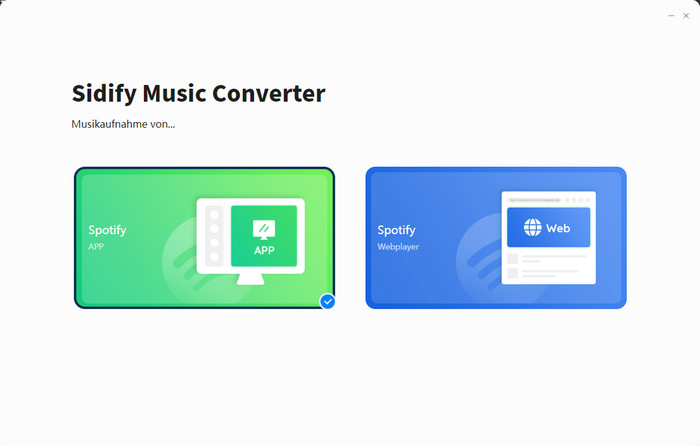
Schritt 2 Suche in der Spotify Desktop-App die gewünschten Songs und ziehe sie per Drag-and-Drop in Sidify. Alternativ kannst du die Song-URL kopieren und in Sidify einfügen.
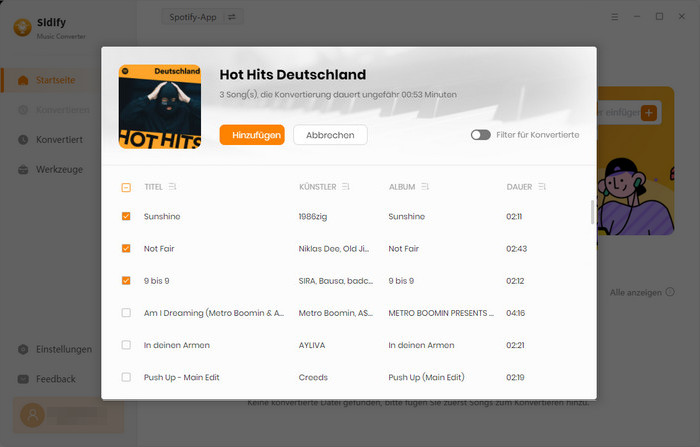
Schritt 3 Klicke links auf „Einstellungen“, um das Einstellungsmenü zu öffnen. Hier kannst du das Ausgabeformat (MP3/AAC/WAV/FLAC/AIFF/ALAC), die Ausgabequalität (bis zu 320 kpbs) und den Ausgabepfad für Spotify Playlists auswählen.
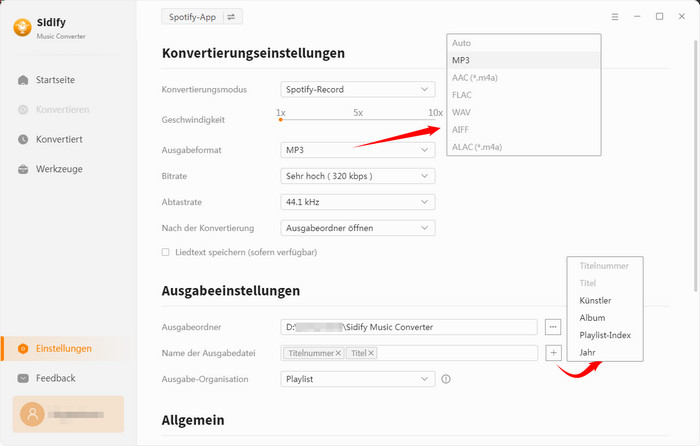
Schritt 4 Sobald du auf „Konvertieren“ klickst, beginnt Sidify mit dem Download und der Umwandlung der ausgewählten Spotify-Songs in das von dir gewählte Audioformat. Die fertiggestellten Dateien werden automatisch in dem von dir zuvor festgelegten Ordner auf der Festplatte gespeichert.
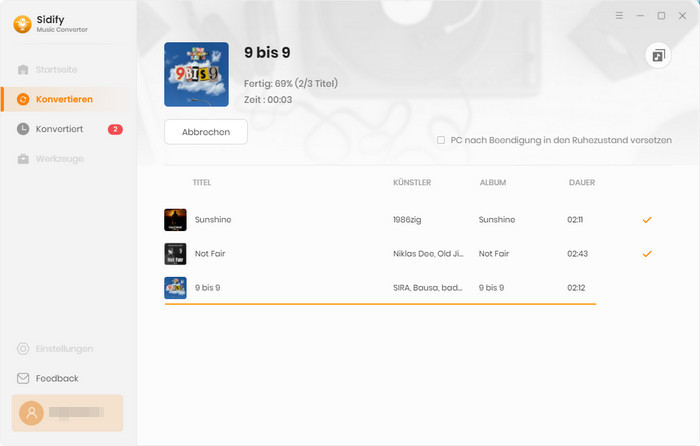
Schritt 5 Verbinde dein Gerät z.B., iPhone über ein USB-Kabel mit deinem Computer.
Schritt 6 Öffne iTunes und wähle „Datei“ > „Datei zur Mediathek hinzufügen“. Navigiere zu dem Speicherort der heruntergeladenen Spotify-Musikdateien auf deinem Computer, wähle die gewünschten Dateien oder Ordner aus und klicke auf "Öffnen", um sie in deine iTunes-Mediathek zu importieren.
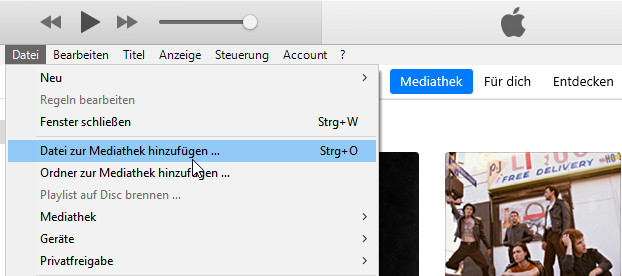
Schritt 7 Klicke in der oberen linken Ecke von iTunes auf das iPhone-Symbol, um auf die Synchronisierungsoptionen zuzugreifen. Aktiviere die Option „Musik synchronisieren“ im linken Seitenbereich unter dem Tab „Musik“. Klicke unten rechts auf „Synchronisieren“, um den Vorgang zu starten. Die synchronisierte Spotify-Musik kann dann in der Musik-App auf deinem iPhone abgerufen werden und ist somit für den Equalizer FX verfügbar.
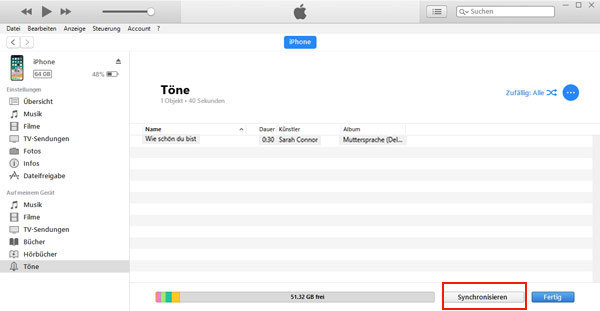
Schritt 8 Nun kannst du Spotify Songs mit Equalizer-Apps anpassen, um die beste Musikgenuss zu bekommen.
Die Benutzeroberfläche von Sidify ist möglicherweise wegen des Upgrades geändert. Besuche das neueste Tutorial des Programms >>
AirPods bieten zwar einen tollen Klang, aber mit ein paar kleinen Anpassungen im Equalizer kannst du das Hörerlebnis noch weiter optimieren. Um einen kräftigeren Bass zu erzielen, erhöhe die unteren Frequenzen wie 60 Hz und 125 Hz leicht. Für klarere Stimmen kannst du die mittleren Frequenzen zwischen 1 kHz und 3 kHz anheben. Da jeder AirPods-Paar etwas anders klingt, ist es wichtig, mit verschiedenen Einstellungen zu experimentieren, bis du den perfekten Sound für dich gefunden hast.
Hier sind ein paar Tipps, um Spotify lauter zu machen:
Spotify hat viele versteckte Einstellungen, mit denen du den Sound ganz nach deinem Geschmack anpassen kannst. Hier sind ein paar Beispiele:
Ja, bei Spotify kann man den Sound anpassen. Spotify bietet verschiedene Möglichkeiten, um dein Hörerlebnis zu personalisieren:
Spotify bietet einen eingebauten Equalizer, mit dem du den Klang deiner Musik anpassen kannst. Durch das Anpassen der Lautstärke verschiedener Frequenzbereiche kannst du deinen persönlichen Sound kreieren. Obwohl er nicht so umfangreich ist wie professionelle Tools, ist er für die meisten Nutzer ausreichend. Wenn du noch mehr Anpassungsmöglichkeiten möchtest, gibt es auch externe Equalizer-Apps, die du mit ein paar Tricks mit Spotify kombinieren kannst. Mit den voreingestellten und benutzerdefinierten Einstellungen des Equalizers kannst du deine Spotify Playlist so klingen lassen, wie du es möchtest.
Hinweis: Mit der kostenlosen Testversion von Spotify Music Converter kannst du jedes Songs 1 Minute lang konvertieren. Um die Beschränkung aufzuheben, schalte die Vollversion frei.
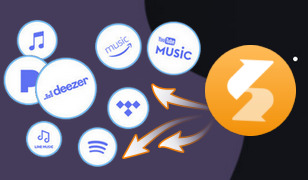
Sidify All-In-One ist ein umfassende Lösung für die Nutzer*innen von den beliebten Musik-Streaming-Dienst (inkl. Spotify, Amazon Music, Apple Music, Tidal, Deezer, YouTube Music usw.). Es kann Songs, Playlists, Alben, Podcasts, Hörspiele aufnehmen und im das gänige Audiformat MP3, AAC, WAV, FLAC, AIFF oder ALAC speichern. Neben der Unterstützung der mehreren Plattformen unterstützt dieses Programm auch Batch-Konvertierung mit bis zu 10x Konvertierungsgeschwindigkeit bei gleichzeitiger Beibehaltung der besten Musikqualität.
Mehr erfahren >